Gebruik – Silverline Video Inspection Camera User Manual
Page 40
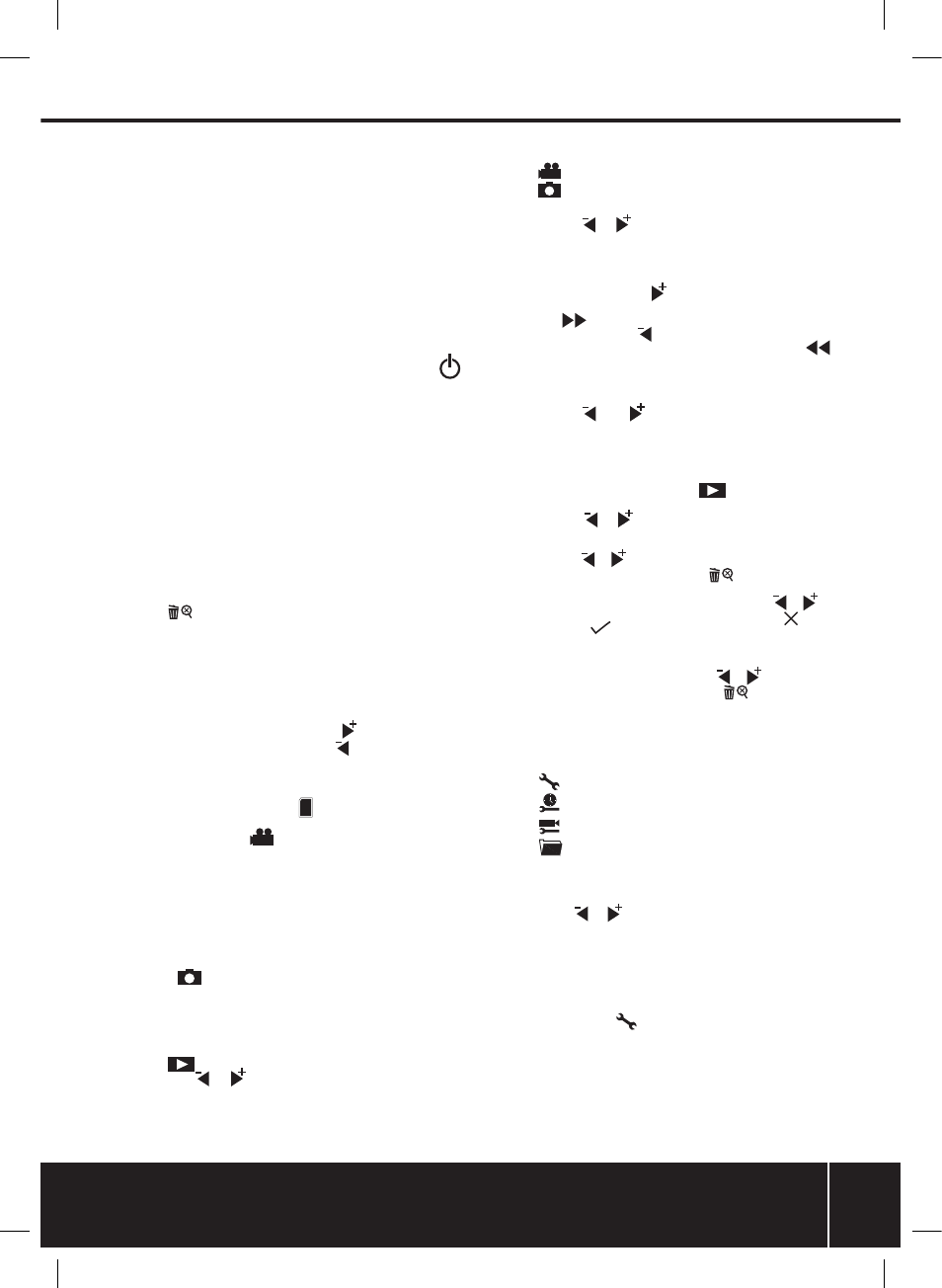
www.silverlinetools.com
39
Video inspectiecamera
913738
3. Verbindt het andere einde met de USB-poort van uw PC. Uw
PC hoort de camera automatisch te herkennen.
Video uitgang
• Met de videokabel (21) kan de video naar een ander scherm
overgebracht worden.
1. Open de flexibele afdekking (7) om toegang tot de video
uitgang te verkrijgen.
2. Verbindt de videokabel met de video uitgang.
3. Verbindt het andere einde met de video ingang van
compatibele TV- of displayapparaten.
Gebruik
In- en uitschakelen
1. Om de camera in te schakelen houd u de aan-/uitschakelaar
(13) voor ongeveer 3 seconden ingedrukt. Het stroom
indicatorlicht (6) ontbrand en het LCD scherm verlicht.
2. Om de camera uit te schakelen houd u de aan-/
uitschakelaar ingedrukt totdat de schermverlichting en het
stroom indicatorlicht uit gaan.
Het gebruik de van de flexibele kabel
• De flexibele camerakabel (2) kan in bijna elke vorm gebogen
worden voor het ontwijken van obstakels en het verkrijgen van
visuele toegang tot moeilijk bereikbare plekken.
• Manoeuvreer de kabel langs de obstakels; oefen geen
overmatige druk uit.
Observatie mode
De volgende eigenschappen kunnen in de observatie mode
gebruikt worden.
Inzoomen
• Druk de knop (14) in om in te zoomen (1,0X, 1,5X, 2,0X,
3,0X). Elke druk op de knop zoomt in tot de 4e druk waarbij
het beeld terug naar 1,0 keer gebracht wordt.
• Het zoom-in niveau wordt aan de rechter zijde van het scherm
afgebeeld.
LED-licht felheid controle
• De LED lichtjes rondom de lens verlichten donkere ruimtes. Er
zijn vijf felheid niveaus.
1. Om de felheid te verhogen drukt u op de knop (18).
2. Om de felheid te verlagen drukt u op de knop (19).
• Het niveau wordt bij het maken van veranderingen op het
scherm afgebeeld.
Het opnemen van video’s
• Controleer of het SD-kaart icoontje op het scherm wordt
afgebeeld.
1. Druk de opneem knop (16) in om te beginnen met
filmen.
2. Druk de knop weer in om het filmen te stoppen
LET OP:
• De video wordt elke 30 minuten automatisch als een aparte
film opgeslagen.
• Wanneer de SD kaart vol is, wordt GEHEUGEN VOL afgebeeld
op het scherm.
Het maken van foto’s
1. Druk de knop (17) in voor het maken van een foto
LET OP: Voor het maken van foto’s is een SD kaart benodigd.
Het terugspelen van video’s/foto’s
Het selecteren van de juiste map
1. Om de map lijst te verkrijgen, drukt u in de observatie mode
op de knop (15).
2. Gebruik de en knoppen (18+19) om door de lijst
te scrollen en de
OK knop (11) voor het selecteren van de
benodigde map.
LET OP:
• Een naast een documentnaam toont een video aan.
• Een naast een documentnaam toont een foto aan.
Het terugspelen van een video
1. Gebruik de en knoppen (18+19) om door de lijst
te scrollen en de
OK knop (11) voor het selecteren van de
benodigde map.
PAUZE: Druk de OK knop (11) om de film te pauzeren en te
spelen.
VOORUITSPOELEN: Houd de knop (18) ingedrukt totdat het
terug speel mode icoon op het scherm verandert in het vooruit
spoel icoon
TERUGSPOELEN: Houd de knop (19) ingedrukt totdat het
terug speel icoon op het scherm verandert in het terug spoel
icoon.
STOP/EXIT: Druk op de MENU knop (12).
Het bekijken van foto’s
1. Gebruik de en de knoppen (18 & 19) om door de lijst
te scrollen en druk de
OK of MENU knop in om de foto te
bekijken.
2. Druk de
OK of MENU knop in om het bekijken te eindigen.
Het verwijderen van video’s/foto’s
1. Druk in de observatie mode op de knop (15), om de
video/fotolijst te verkrijgen.
2. Gebruik de en knoppen (18 & 19) om door de lijst
te scrollen en druk de
OK of MENU knop in om de foto te
bekijken.
3. Gebruik de en knoppen (18 & 19) om het juiste
bestand te selecteren en druk op de knop (14) om het
bestand te verwijderen.
4. De camera vraagt nu om bevestiging. Gebruik de en
knoppen (18 & 19) om te kiezen tussen ‘Annuleren’ en
‘Bevestigen’ en druk op de OK knop (11).
Het verwijderen van mappen
Gebruik dezelfde methode als hierboven beschreven voor het
verwijderen van mappen. Nu gebruikt u de en knoppen (18
& 19) om door de mappen te scrollen en de knop (14) voor
het verwijderen van een map.
Systeem instelling
• U kunt systeem voorkeuren in de SYSTEEM INSTELLING mode
veranderen.
• In de systeem instellingen vindt u vier groepen.
- systeem instellingen
- datum en tijd
- opname instellingen
- terugspelen
Het maken van selecties
In alle systeem instelling modes gebruikt u de volgende
selectiemethode.
• Gebruik de en knoppen (18 & 19) voor het navigeren
tussen selecties.
• Druk op de
OK knop (11) voor het selecteren van een optie.
• Druk op de
MENU knop (12) om uit een map te gaan.
Systeem instelling mode
• In observatie mode drukt u op de
MENU knop (12) om de
systeem instelling mode te starten.
• Bij fouten wordt het afgebeeld.
• Druk op
OK (11) om naar de systeem instelling mode te gaan
of om door de andere opties te navigeren.
913738_Z1MANPRO1.indd 39
27/07/2012 12:23
